엑셀 사용에 있어서 날짜를 요일로 변환을 해서 표시해야 하는 경우가 있습니다.
예를들면 2023-09-02 날짜를 토요일로 변환을 해야하거나 2023-09-02 토요일 으로 표시를 해야하는 경우가 종종 발생합니다.
이 포스팅에서는 엑셀 요일 표시하는 함수와 날짜를 요일로 표시하는 방법 및 함수에 대한 여러가지 방법을 소개해 드리겠습니다.

날짜 요일 표시 변환 조건 (중요)
ERP 에서 데이터를 다운받거나 CSV 파일로 데이터를 옮겼을때, 날짜 데이터가 텍스트 처리되는 경우가 발생합니다. 텍스트 처리가되면 표시형식을 숫자로 바꾸어 보면 숫자가 안되는 경우가 있습니다.
날짜 데이터는 숫자 데이터임을 명심해야합니다.
- 1. 날짜 요일 조건 : 항상 날짜는 숫자로 변환이 가능 해야한다.
- 2. 날짜 요일 조건 : =DATEVALUE 함수를 씌웠을때 숫자로 변환이 가능해야한다.
- 3. 날짜 요일 조건 : 날짜가 텍스트로 입력이 되어있을때 텍스트 함수로 날짜 형식으로 맞춰준다.
예를 들면
1. 2023/9/3 과 같은 날짜 처럼 보이는 값이 만약 텍스트라면,
셀 * 1 을 해서 숫자로 변환이 가능한지 확인을 합니다.
2. 09/03/2023 과 같은 텍스트 값은
텍스트 함수를 통해 2023/09/03으로 바꿔줍니다.
1,2번 외에도 2023-9-2 와 같은 텍스트 날짜 값들은 숫자화 시킬 수 있게 텍스트 함수를 알아야합니다.
요일 표시 방법 (셀서식 활용)
첫 번째 방법으로 날짜 서식을 원하는 방법으로 변환 하는 방법입니다.
항상 날짜는 숫자 값이 되야 하는점을 명심해야합니다.

날짜가 입력된 범위를 잡고 컨트롤 + ` 을 눌러서 셀서식 창을 켜줍니다.

표시 형식 (셀 서식) > 날짜 범주 > 원하는 형식을 선택합니다.
기본 값은 *2012-03-14 형식으로 되어있습니다.
변환 형식을 선택하고 확인을 누르면 끝입니다.
여기서 중요한 것은 날짜 셀이 숫자로 변환이 가능하다는 조건에 셀 서식이 작동하는 점을 주의 해야합니다.
사용자 지정 방식으로 여러가지 형태로도 날짜 요일 표시가 가능합니다.
아래는 자주 쓸법한 날짜 표시방법을 제시합니다.
셀 서식 사용자 지정 (날짜 표시 방법)
셀 서식의 날짜 범주 내에서 기본으로 제공하는 표시 형식들이 있지만, 추가적으로 원하는 양식대로 표시하는 방법은 사용자 지정 범주에서 형식을 직접 입력해서 표시하는 방법이 있습니다.

1. 기본 날짜 형식: yyyy-mm-dd
예: 2023-09-02
2. 월 이름으로 표시: dd-mmm-yyyy
예: 02-Sep-2023
3. 요일까지 표시: ddd, dd mmm yyyy
예: Sat, 02 Sep 2023
4. 월을 전체 이름으로: dd mmmm yyyy
예: 02 September 2023
5. 숫자로 된 월과 요일: yyyy-mm-dd, ddd
예: 2023-09-02, Sat
6. 연도 두 자리만 표시: yy-mm-dd
예: 23-09-02
7. 날짜와 시간 함께 표시: yyyy-mm-dd hh:mm:ss
예: 2023-09-02 12:34:56
8. 요일만 표시: ddd
예: Sat (해당하는 날짜의 요일만 표시됩니다)
9. 월과 일만 표시: mm-dd
예: 09-02
10. 요일과 월, 일만 표시: ddd, mm-dd
예: Sat, 09-02
위 방법 외에도 원하는 양식대로 만들 수 있습니다.
Y(년도) : year
M(월) : month
D(일) : day
의 원리만 이해하시면 특정 방법대로 날짜 요일 표시 형식을 만들 수 있습니다.
눈치 채신분은 있겠지만
ddd는 요일만 표시 (월,화,수,목,금,토,일)
dddd는 요일전체 표시 (월요일,화요일,수요일,목요일,금요일,토요일,일요일) 입니다.
위 방법은 텍스트 함수와 자주 쓰이므로 알고 있으면 유용하게 쓰일 수 있습니다.
날짜 요일 표시 함수 (TEXT 함수 활용)
두 번째 방법으로 TEXT 함수를 활용하는 방법입니다.
늘 강조 하는 조건이지만, 날짜는 "항상 숫자 로 변환이 가능해야한다" 입니다.
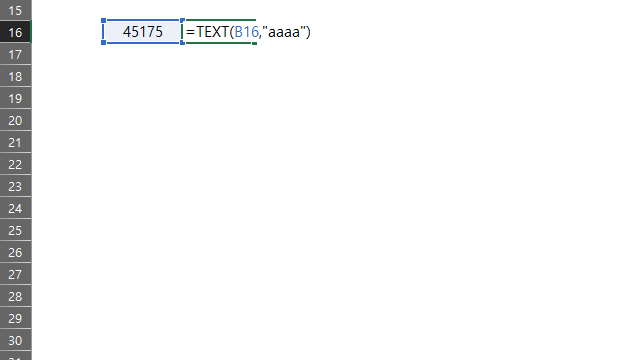
텍스트 함수 설명
=TEXT 함수는 숫자로 된 데이터 값을 원하는 표시형식으로 바꾸는 함수입니다.
=TEXT 함수 인수는 다음과 같습니다.
=TEXT ( VALUE , FORMAT_TEXT )
=TEXT ( 값(셀) , 표시형식 )
위 이미지에서 사용된 함수는 다음과 같습니다.
=TEXT(B16,"aaaa")
45175 라는 숫자가 있는 셀값을 VALUE값으로 셀참조를 했습니다.
TEXT 함수의 두 번째 인수 FORMAT_TEXT 에 "AAAA"를 넣었습니다.

45175를 날짜로 표시하면 2023-09-06이 반환됩니다.
수요일이 반환 되는걸 볼 수 있습니다.
3-2. FORMAT_TEXT 요일 표시 방법
"AAAA" 는 월요일, 화요일, 수요일... 전체를 표시합니다.
"AAA"는 월,화,수.. 요일만 표시합니다.
엑셀 요일 표시 방법은 기능을 활용하는 방법과 함수를 활용하는 방법이 있습니다.
이상으로 요일 표시 함수와 방법에 대해서 알아보았습니다.
엑셀 유용한 기능
'엑셀공부 > 엑셀 하루에 하나씩' 카테고리의 다른 글
| 엑셀 시트복사 단축키 여러가지 방법 5분완성 (1) | 2023.09.20 |
|---|---|
| 엑셀 한페이지 인쇄 페이지 나누기 방법 알아보기 (0) | 2023.09.07 |
| 엑셀 메모 항상 보이기, 삽입 고정 단축키 및 자동 크기 조절 알아보기 (0) | 2023.09.02 |
| 엑셀 오름차순 내림차순 가나다순 정렬 방법 5분 완성 (0) | 2023.09.01 |
| 엑셀 가로 세로 바꾸기 함수 (행열 바꾸기) 1초 완성 (0) | 2023.08.31 |
